今日は、 GNU Aspellについてお話します。 、無料のオープンソースで独立したスペルチェッカー。 Unixライクなオペレーティングシステムでライブラリまたは独立したスペルチェッカーとして使用できます。 Aspellは、単語/ドキュメント内のスペルミスのある単語の可能な置換を提案します。 Ispellのような他のスペルチェッカーとは異なり、Aspellは特別な辞書を使用せずにUTF-8のドキュメントを簡単にチェックすることもできます。また、一度に複数の辞書を使用することもサポートしています。この簡単なチュートリアルでは、Aspellをインストールする方法と、Aspellを使用して特定の単語やドキュメントのスペルミスをチェックする方法を説明します。
LinuxへのGNUAspellスペルチェッカーのインストール
GNU Aspellは、ほとんどのLinuxディストリビューションのデフォルトのリポジトリで利用できるため、インストールは大したことではありません。
Arch LinuxおよびAntergos、Manjaro Linuxなどの派生物では、次のコマンドを実行します。
$ sudo pacman -S aspell
Fedoraの場合:
$ sudo dnf install aspell
RHELでは、CentOS:
$ sudo yum install epel-release
$ sudo yum install aspell
Debian、Ubuntuの場合:
$ sudo apt-get install aspell
辞書の追加
デフォルトでは、Aspellには辞書がありません。英語などの辞書を追加するには、このパッケージをインストールするだけです- aspell-en 。同様に、スペイン語辞書を追加するには、 aspell-esをインストールします パッケージ。
これは、デフォルトのリポジトリにもあります。たとえば、Arch linuxに英語の辞書を追加するには、次のコマンドを実行します。
$ sudo pacman -S aspell-en
Debian、Ubuntuの場合:
$ sudo apt-get install aspell-en
Fedoraの場合:
$ sudo dnf install aspell-en
RHEL / CentOSの場合:
$ sudo yum install aspell-en
スペイン語辞書を追加するには、次のコマンドを使用します。
Arch linux:
$ sudo pacman -S aspell-es
Debian / Ubuntu:
$ sudo apt-get install aspell-es
Fedora:
$ sudo dnf install aspell-es
RHEL / CentOS:
$ sudo yum install aspell-es
すべての辞書をインストールしたら、次のコマンドを使用して、必要な辞書が使用可能かどうかを確認できます。
$ aspell dicts en en-variant_0 en-variant_1 en-variant_2 en-w_accents en-wo_accents en_CA en_CA-variant_0 en_CA-variant_1 en_CA-w_accents en_CA-wo_accents en_GB en_GB-ise en_GB-ise-w_accents en_GB-ise-wo_accents en_GB-ize en_GB-ize-w_accents en_GB-ize-wo_accents en_GB-variant_0 en_GB-variant_1 en_GB-w_accents en_GB-wo_accents en_US en_US-variant_0 en_US-variant_1 en_US-w_accents en_US-wo_accents es
私のシステムには、英語(その変種を含む)とスペイン語の2つの辞書がインストールされています。それでは、Aspellを使用して単語やドキュメントのスペルチェックを行う方法を見てみましょう。
単語やドキュメントでGNUAspellスペルチェッカーを使用してスペルミスをチェックする
1つの単語のスペルチェック
デフォルトでは、Aspellは英語を使用してスペルをチェックします。
単語のつづりを確認しましょう。これを行うには、次のように入力します:
$ aspell -a
次に、スペルミスのある単語を入力します。 Aspellは、指定された単語を辞書と比較し、正しいスペルの可能な提案を表示します。
@(#) International Ispell Version 3.1.20 (but really Aspell 0.60.6.1) englsh & englsh 7 0: English, Englisher, Engels, English's, Englishes, Engels's, encl
正しいスペルの単語を入力すると、アスタリスクが表示されます。
$ aspell -a @(#) International Ispell Version 3.1.20 (but really Aspell 0.60.6.1) English *
スペイン語などの別の言語を使用するには、'-l'を使用します。 以下に示すように、言語コードでフラグを立てます:
$ aspell -a -l es @(#) International Ispell Version 3.1.20 (but really Aspell 0.60.6.1) Holla & Holla 30 0: Hola, Halla, Holea, Hollé, Holló, Hulla, Hila, Hollad, Hollar, Hiela, Huella, Olla, Hala, Bolla, Folla, Molla, Polla, Rolla, Solla, Tolla, Halle, Hallo, Hallé, Halló, Helea, Holee, Holeo, Holeé, Holeó, Huela
ここでは、 "es" スペイン語の言語コードです。
言語のさまざまなバリエーションのスペルミスをチェックすることもできます 。たとえば、カナダ英語のスペルミスをチェックするには 辞書、 -dを使用 および言語形式(「aspelldicts」コマンドを使用して利用可能な英語のバリアントを表示できます)。
$ aspell -a -d en_CA
スペルチェックを終了するには、 CTRL + cと入力します 。
'echo'コマンドをaspellと組み合わせて使用して、単語のスペルミスをチェックすることもできます。次の例を見てください。
$ echo englsh | aspell -a
サンプル出力は次のようになります:
@(#) International Ispell Version 3.1.20 (but really Aspell 0.60.6.1) & englsh 7 0: English, Englisher, Engels, English's, Englishes, Engels's, encl
ご覧のとおり、Aspellは、スペルミスのある単語「englsh」の可能な置換を提案します。
スペイン語などの別の言語でスペルをチェックする場合は、 "-l"を使用します 以下のような言語コードとともにフラグを立てます。
$ echo englsh | aspell -a -l es
カナダ英語辞書でスペルミスのある単語のスペルをチェックするには、次のコマンドを実行します。
$ echo englsh | aspell -a -d en_CA
または、次のように単語のスペルチェックを行うこともできます。
$ aspell -a <<< englsh
または、別の言語でスペルをチェックしたい場合は、代わりにこれを使用してください。
$ aspell -a -l es <<< englsh
ファイルのスペルチェック
数行のファイルostechnix.txtがあります。このファイルの内容は次のとおりです。
$ cat ostechnix.txt welcom englsh Tamil Linux securty
それでは、このファイルでスペルミスの可能性を確認しましょう。
$ cat ostechnix.txt | aspell list
サンプル出力:
welcom englsh securty
ご覧のとおり、Aspellは指定されたファイルのスペルミスのある単語を一覧表示します。別の言語を使用するには、以下に示すように「-l」フラグを使用します。
$ cat ostechnix.txt | aspell list -l es
スペルミスの可能性についてファイルをインタラクティブにチェックするには、次を使用できます。
$ aspell check ostechnix.txt
上記のコマンドの出力は次のとおりです。 Aspellは、スペルミスのある単語の可能な置換を提案します。提案された単語から適切な番号を入力して、正しい単語を選択するだけです。
1(ナンバーワン)と入力します:
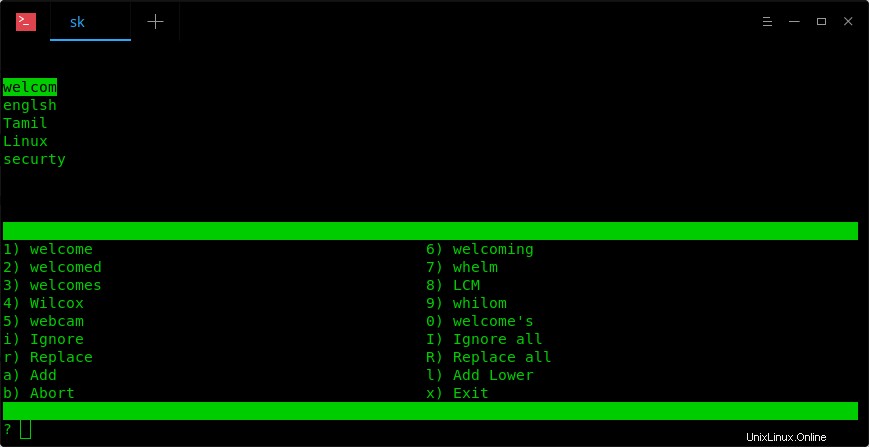
正しいスペルを選択すると、aspellはファイルを正しい単語で更新し、自動的に別の単語に移動して、提案などを表示します。
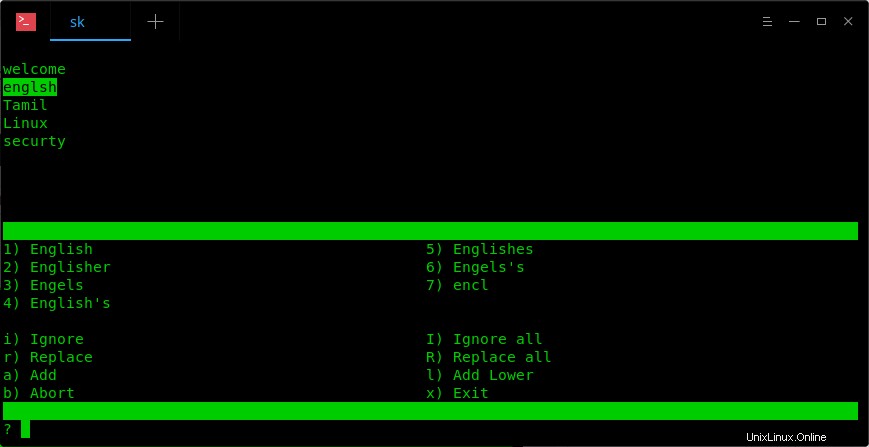
選択した単語のスペルが正しいと思われる場合は、'i'と入力します。 無視するか、'a'と入力します 単語を辞書に追加します。これは、Linuxコマンドや辞書に記載されていない専門用語に役立ちます。
'r'と入力することもできます 選択した単語を独自のスペルに置き換え、Enterキーを押して変更を更新します。
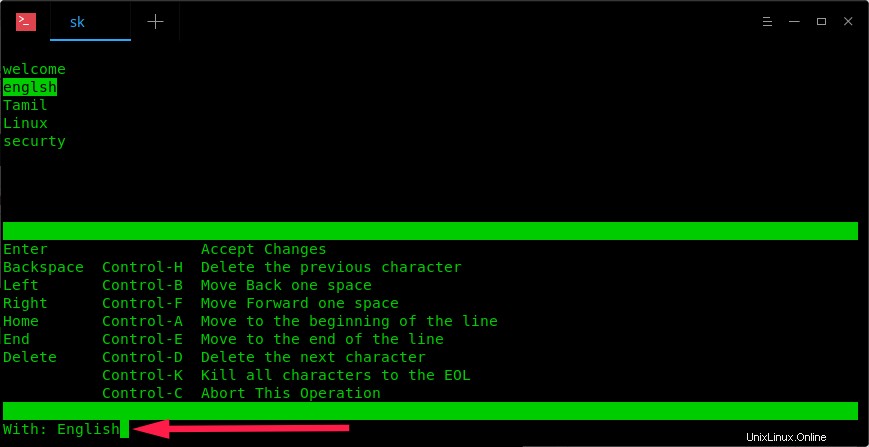
選択した単語に小文字を追加するには、'l'と入力します 。すべての単語を修正すると、出力には何も表示されません。
繰り返しになりますが、別の言語でスペルをチェックしたい場合は、'l'を使用してください。 前の例で述べたように。
おすすめの記事:
- Vimテキストエディタでスペルチェック機能を使用する方法
辞書を手動で追加する
一部の辞書は、ディストリビューションのデフォルトのリポジトリで使用できない場合があります。たとえば、タミル語辞書はArchLinuxのデフォルトリポジトリでは使用できません。そのため、以下に説明するように、ソースからコンパイルしてインストールするしかありませんでした。
選択した辞書をここからダウンロードします 。
$ wget https://ftp.gnu.org/gnu/aspell/dict/ta/aspell6-ta-20040424-1.tar.bz2
ダウンロードしたアーカイブを抽出します:
$ tar xvf aspell6-ta-20040424-1.tar.bz2
aspellディレクトリに移動します:
$ cd aspell6-ta-20040424-1/
以下のようにコンパイルしてインストールします:
$ ./configure
$ make
$ sudo make install
辞書が正常にインストールされると、新しくインストールされた辞書が表示されます。
$ aspell dicts
[...] en_US en_US-variant_0 en_US-variant_1 en_US-w_accents en_US-wo_accents es ta
ここで、 ta タミル語の言語コードです。
これで、以下に示すように、新しい辞書でスペルを確認できます。
$ echo வணக்கம் | aspell -a -l ta
他の辞書をインストールするには、ダウンロードした辞書のREADMEファイルを参照してください。
詳しくは下記公式サイトをご覧ください。
- GNUAspellウェブサイト